Talaan ng nilalaman
Sumisikat at bumababa ang mga social network at instant messaging app. Sa gitna ng lahat ng aktibidad na iyon, isang tool sa komunikasyon na nakabatay sa computer ang nananatiling pinakamataas: email. Sa tinatayang 269 bilyong email na ipinapadala araw-araw, ito ang pinakaginagamit na paraan ng pakikipag-usap namin sa isa't isa sa web. Ilan ang natatanggap mo?
Ang Microsoft Outlook ay isang sikat na email client. Magagawa nito ang lahat—pag-aayos ng iyong mga mensahe sa mga folder at kategorya, pag-alis ng junk mail na hindi nakikita, at pagbibigay-daan sa iyong magpadala ng mga indibidwal na mensahe sa iyong kalendaryo o listahan ng gawain.
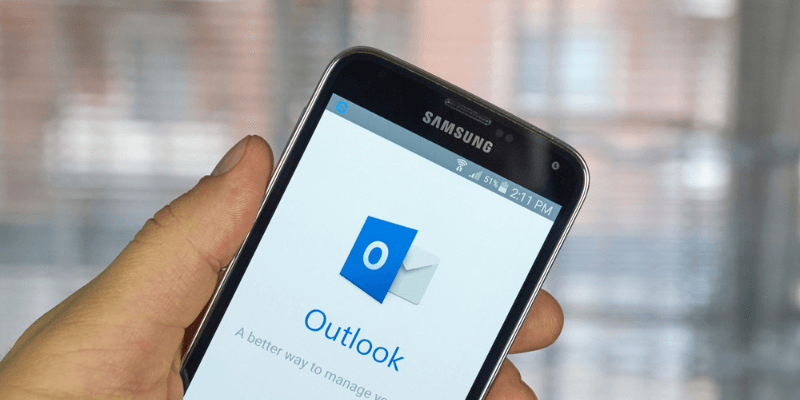
Ngunit hindi ito ang tanging pagpipilian mo , at hindi rin ito ang pinakamahusay na programa para sa lahat. Dapat mo bang gamitin ang Outlook o maghanap ng alternatibo? Magbasa para matutunan kung saan nangunguna ang Outlook at kung saan hindi, iba pang magagamit na mga opsyon sa software, at kung mas angkop ang mga ito sa iyong mga pangangailangan.
Mga Nangungunang Alternatibo sa Microsoft Outlook
1. Mailbird ( Windows)

Mailbird ay isang Windows email client na naka-istilo at madaling gamitin (kasalukuyang ginagawa ang bersyon ng Mac). Ito ang nagwagi sa aming Best Email Client para sa Windows roundup at tinakpan ng malalim sa aming pagsusuri sa Mailbird. Mayroon din kaming mas masusing paghahambing ng Mailbird kumpara sa Outlook, tingnan ito.
Ang Mailbird ay kasalukuyang magagamit lamang para sa Windows. Available ito sa halagang $79 bilang one-off na pagbili mula sa opisyal na website nito o taunang subscription na $39.
Habang nag-aalok ang Outlookdose-dosenang o kahit na daan-daang mga email sa isang araw, na may archive ng sampu-sampung libo. Mahusay na ginagawa ng Outlook ang pagpapanatili sa iyo sa itaas ng away.
Sa Outlook, maaari mong ayusin ang mga email gamit ang mga folder, kategorya (mga tag), at flag. Upang makatipid ng oras at pagsisikap, maaari kang lumikha ng mga panuntunan sa email na awtomatikong kumikilos sa ilang partikular na mensahe. Maaari mong ilipat o ipasa ang mga ito, magtakda ng mga kategorya, magpakita ng mga notification, at higit pa. Kailangan bang awtomatikong i-pipe sa tuktok ng iyong inbox ang bawat mensahe mula sa iyong boss? Magagawa ito ng Outlook.
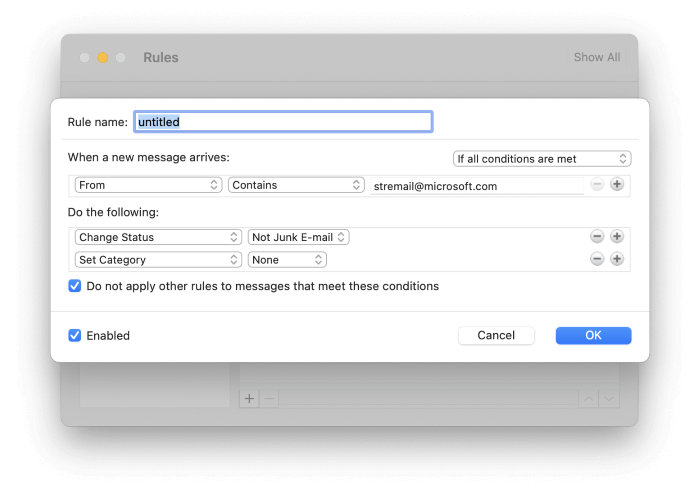
Ang paghahanap sa Outlook ay parehong sopistikado. Bagama't maaari kang magsagawa ng simpleng paghahanap para sa isang salita o parirala, maaaring tukuyin ang kumplikadong pamantayan sa paghahanap. Kung kailangan mong regular na magsagawa ng partikular na paghahanap, maaaring gumawa ng Mga Smart Folder upang awtomatikong ipakita ang mga mensahe o file na kailangan mo.
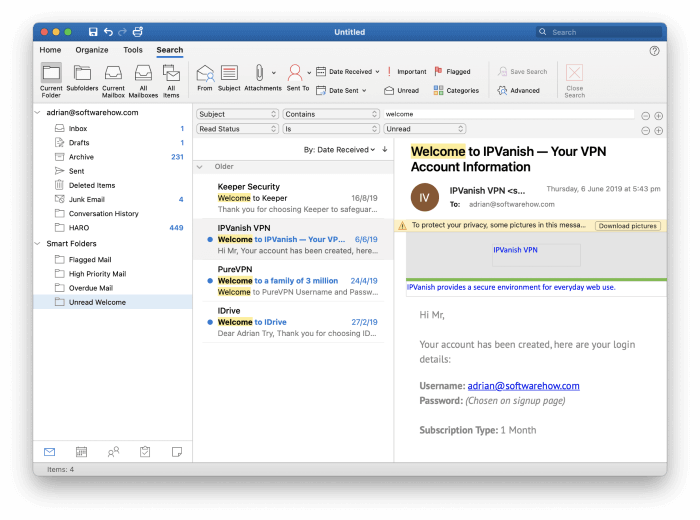
Seguridad at Privacy
Outlook ay awtomatikong makakita ng junk mail at ilipat ito sa isang espesyal na folder. Maaari mo ring ipaalam nang manu-mano sa program kung spam o hindi ang isang mensahe, at matututo ito mula sa iyong input.
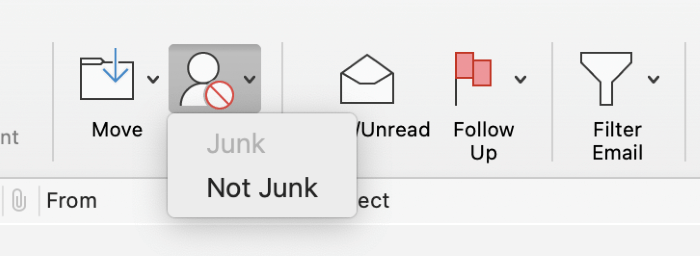
Poprotektahan ka rin ng app mula sa mga spammer sa pamamagitan ng pagharang sa mga malalayong larawan. Ang mga malalayong larawan ay iniimbak sa internet sa halip na sa katawan ng mensahe. Kadalasang ginagamit ang mga ito upang makita kung talagang tumingin ka sa isang email. Kung titingnan mo ang mga larawan, ipapaalam nito sa mga spammer na ang iyong email ay tunay, na humahantong sa mas maraming spam.
Mga Pagsasama
Ang Outlook ay mahigpit na isinama saMicrosoft Office at nag-aalok ng kalendaryo, task manager, contact app, at notes module.
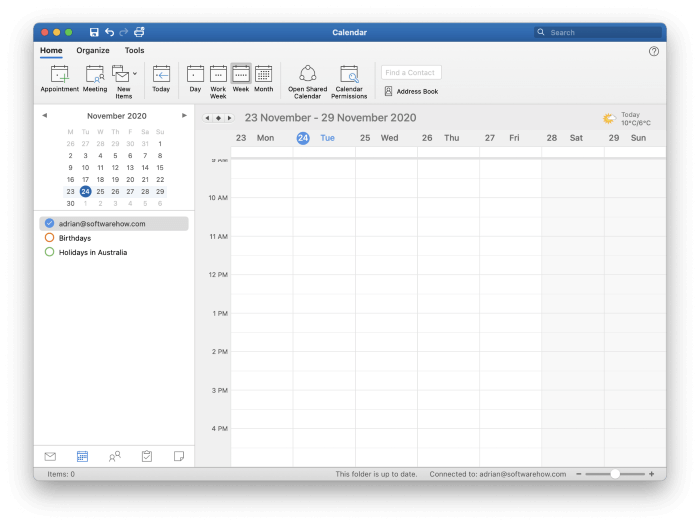
Maraming third-party na serbisyo ang gustong samantalahin ang katanyagan ng Outlook at magdagdag ng integration sa pamamagitan ng mga add-in.
Ano ang Mga Kahinaan ng Outlook?
Mga Limitasyon sa User Interface
Ang pagsasama ng Office at pamilyar na interface ng Outlook ay perpekto para sa mga nagtatrabaho sa isang Microsoft environment. Gayunpaman, maaaring parang wala sa lugar kung nagtatrabaho ka sa ibang software, at ang pagsasama nito (kung mayroon man) ay hindi magiging kasing higpit.
Wala rin itong mga feature na makikita sa mga email application na tumutuon sa mahusay na paghawak sa iyong inbox . Halimbawa, hindi ka nito hinahayaan na mag-snooze ng email o mag-iskedyul ng papalabas na mensahe na ipapadala sa ibang araw o oras.
Email Encryption
Ilang email client pinapayagan kang i-encrypt ang papalabas na email. Ito ay isang mahalagang tampok kapag nagpapadala ng sensitibong email, at nangangailangan ito ng ilang paunang pag-setup para sa parehong nagpadala at tagatanggap.
Sa kasamaang palad, hindi lahat ng bersyon ng Outlook ay magagawa ito. Available lang ito sa mga gumagamit ng Windows client at nag-subscribe sa Microsoft 365.
Gastos
Mas mahal ang Outlook kaysa sa karamihan ng mga email program. Nagkakahalaga ito ng $139.99 bilang isang tahasang pagbili mula sa Microsoft Store. Kasama rin ito sa isang subscription sa Microsoft 365 na nagkakahalaga ng $69/taon.
Gayunpaman, kung isa ka nang user ng Microsoft Office, mai-install na ang app saiyong computer. Maaari mong halos isipin na ito ay libre.
Kaya Ano ang Dapat Mong Gawin?
Ang Microsoft Outlook ay isang kamangha-manghang email client. Kung gumagamit ka ng Office, naka-install na ito sa iyong computer. Gumagana nang maayos ang Outlook sa iba pang mga application ng Microsoft at mga serbisyo ng third-party at nagbibigay ng maraming advanced na feature.
Kung mas gusto mo ang isang program na mas madaling gamitin, isaalang-alang ang Mailbird sa Windows at Spark sa Mac. Ang mga ito ay mga kaakit-akit na app na may kaunting interface, na tumutuon sa pag-aalis ng mga distractions para maproseso mo nang mahusay ang iyong inbox. Ang mga user ng Mac na nagnanais na ang email ay mas katulad ng instant messaging ay dapat tingnan ang Unibox.
Para sa kaunting lakas, sinusubukan ng eM Client (Windows, Mac) at Airmail (Mac) na makakuha ng balanse. Ang kanilang mga interface ay hindi gaanong kalat kaysa sa Outlook habang sinusubukan nilang mag-alok ng pinakamahusay sa parehong mundo: kahusayan at kapangyarihan.
Maaaring mas gusto ng mga power user ang karagdagang functionality ng PostBox (Windows, Mac), MailMate (Mac), o kahit posibleng Ang Bat! (Windows). Isinasakripisyo ng mga app na ito ang kadalian ng paggamit upang magbigay ng mas nababagong pamantayan sa paghahanap at automation.
Sa wakas, kung gusto mo ng libreng alternatibo, dapat tingnan ng mga user ng Mac ang Spark. Ang isa pang libreng opsyon, ang Thunderbird, ay nag-aalok ng malapit na feature-parity sa Outlook sa karamihan ng mga platform.
mga laso na puno ng mga icon at isang advanced na set ng tampok, nilalayon ng Mailbird na palayain ka mula sa mga distractions na may kaunting interface at isang madaling gamitin na app. Tinutulungan ka nitong mahusay na magtrabaho sa iyong inbox sa pamamagitan ng pag-aalok ng mga feature tulad ng snooze at ipadala sa ibang pagkakataon.Tutulungan ka ng mga folder at paghahanap na pamahalaan ang iyong email. Gayunpaman, hindi inaalok ang mga panuntunan na awtomatikong nag-uuri ng iyong mail at mga advanced na termino para sa paghahanap. Hindi rin nito susuriin kung may spam—umaasa ito sa iyong email provider para diyan. Bina-block ng Mailbird ang mga malalayong larawan, gayunpaman, at isinasama ito sa napakaraming app at serbisyo ng third-party.
Kung isa kang user ng Windows at ginugugol ang halos lahat ng iyong oras sa iyong inbox, ang Mailbird ay isang mahusay na alternatibo sa Outlook .
2. Spark (Mac, iOS, Android)
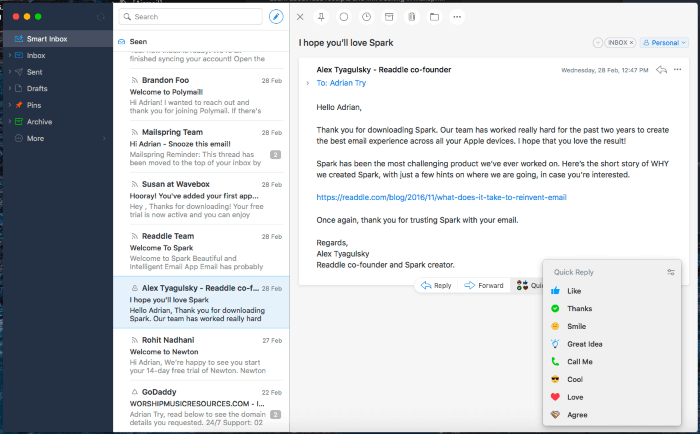
Spark ay kasalukuyang aking personal na paboritong email client. Available ito sa Mac, iOS, at Android. Tulad ng Mailbird, nakatutok ito sa kadalian ng paggamit at kahusayan, at nalaman namin na ito ang pinakamadaling email client sa aming Best Email Client para sa pag-ikot ng Mac.
Ang Spark ay libre para sa Mac (mula sa Mac App Store), iOS (App Store), at Android (Google Play Store). Available ang isang premium na bersyon para sa mga user ng negosyo.
Nag-aalok ang Spark ng streamlined na interface na tumutulong sa iyong makita, sa isang sulyap, ang mga email na pinakamahalaga upang mabilis mong mahawakan ang mga ito. Ang isang Smart Inbox view ay naghihiwalay sa hindi pa nababasang mail mula sa nabasa, tunay na mga mensahe mula sa mga ad, at naka-flag (naka-pin) na mga mensahe mula sana-unpin. Nagpapakita lang ng notification ang app kapag may dumating na email na kritikal sa misyon.
Hinahayaan ka ng Quick Reply na magpadala ng simpleng tugon sa isang pag-click. Tulad ng Mailbird, maaari kang mag-snooze at mag-iskedyul ng mga email. Nagbibigay-daan sa iyo ang mga na-configure na pagkilos sa pag-swipe na mabilis na kumilos sa isang email.
Maaaring isaayos ang mga mensahe gamit ang mga folder, tag, at flag, ngunit hindi awtomatiko—hindi ka makakagawa ng mga panuntunan. Ang mga pamantayan sa advanced na paghahanap ay nagbibigay-daan sa iyo na paliitin ang iyong mga resulta ng paghahanap nang tumpak, habang ang spam filter nito ay nag-aalis ng mga junk na mensahe mula sa view.
Kung ikaw ay gumagamit ng Mac at mas gusto ang isang tumutugon, mahusay na email client, tingnang mabuti ang Spark. Ito ang alternatibo ng Mac user sa Mailbird, kahit na medyo mas matatag ito.
3. Nag-aalok ang eM Client (Windows, Mac)
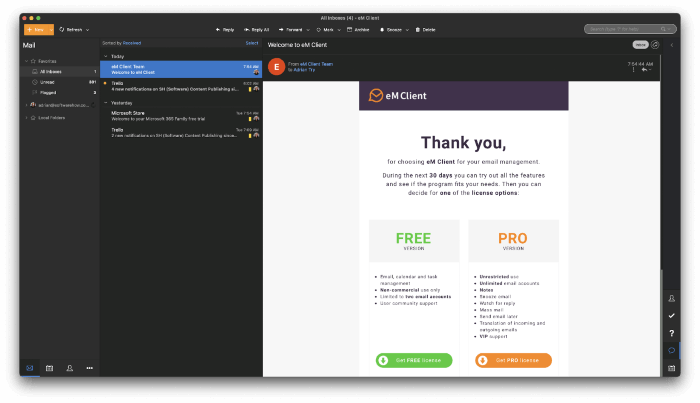
eM Client ng magandang balanse sa pagitan ng kapangyarihan ng Outlook at ang minimalism ng Mailbird at Spark. Available ito para sa parehong Windows at Mac. Sinasaklaw namin ito sa buong pagsusuri at inihambing din namin ang eM Client kumpara sa Outlook nang mas malalim.
Ang eM Client ay available para sa Windows at Mac. Nagkakahalaga ito ng $49.95 (o $119.95 na may panghabambuhay na pag-upgrade) mula sa opisyal na website.
Ang eM Client ay magiging pamilyar sa mga user ng Outlook. Ang istraktura at terminolohiya ng menu nito ay halos magkapareho—ngunit nag-aalok ito ng mas kaunting kalat na interface. Bagama't mayroon itong malaking kapangyarihan ng Outlook, nilalayon din nitong tulungan ang iyong daloy ng trabaho sa inbox. Halimbawa, pinapayagan ka nitong i-snooze ang mga papasok na emailat magpadala ng mga papalabas sa ibang pagkakataon.
Kabilang sa client na ito ang marami sa mga advanced na feature ng Outlook. Maaari mong ayusin ang iyong mga mensahe ayon sa folder, tag, at flag, at magdagdag ng automation sa pamamagitan ng mga panuntunan. Gayunpaman, hindi ka pinapayagan ng mga panuntunan ng eM Client na gawin hangga't kaya mo sa Outlook. Gayunpaman, ang mga feature ng folder ng paghahanap at paghahanap ng app ay kapareho ng sa Outlook.
Sasala ng eM Client ang spam at iba-block ang malayuang larawan. Nagbibigay din ito ng email encryption para sa mga sensitibong mensahe, isang tampok na isang subset lamang ng mga user ng Outlook ang maa-access. Tulad ng Outlook, available ang isang pinagsamang kalendaryo, task manager, at app ng mga contact. Gayunpaman, ang library ng mga third-party na add-in ng Outlook ay nagbibigay-daan sa mas mahusay na pagsasama sa iba pang mga serbisyo.
Kung gusto mo ang kapangyarihan ng Outlook nang walang kalat na kasama nito, tingnan ang eM Client. Mayroon itong mas modernong interface at mas mahusay na mga tool para sa pagtatrabaho sa pamamagitan ng iyong inbox.
4. Ang Airmail (Mac, iOS)
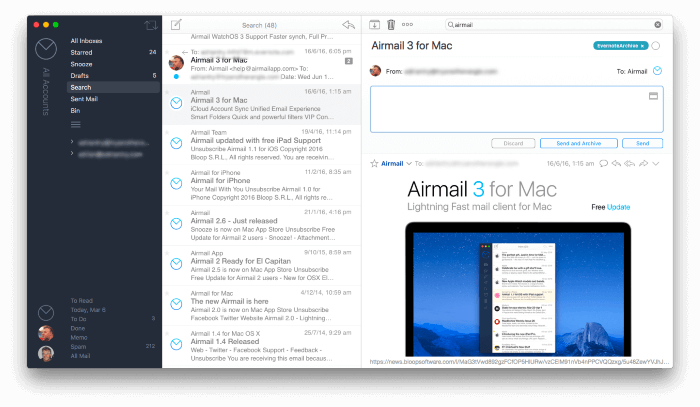
Airmail ay isang mabilis at kaakit-akit email client para sa Mac at iOS; nanalo ito ng Apple Design Award. Tulad ng eM Client, nagbibigay ito ng solidong balanse sa pagitan ng kadalian ng paggamit at kapangyarihan. Maaari kang matuto nang higit pa tungkol dito sa aming pagsusuri sa Airmail.
Available ang Airmail para sa Mac at iOS. Ang mga pangunahing tampok ay libre. Ang Airmail Pro ay nagkakahalaga ng $2.99/buwan o $9.99/taon. Ang Airmail for Business ay nagkakahalaga ng $49.99 bilang isang beses na pagbili.
Kabilang sa Airmail Pro ang marami sa mga feature ng workflow ng Spark, gaya ng pag-swipeactions, isang matalinong inbox, isang pinag-isang inbox, i-snooze, at ipadala sa ibang pagkakataon. Nag-aalok din ito ng marami sa mga advanced na feature ng Outlook, kabilang ang nangungunang pag-uuri at paghahanap, pag-filter ng email, at awtomatikong pagkilos sa mga email sa pamamagitan ng mga panuntunan.
Tulad ng iba pang app, sinusuportahan nito ang mga folder, tag, at flag—ngunit nagpapatuloy ito karagdagang. Maaari mo ring markahan ang mga email bilang Gagawin, Memo, at Tapos na, at gamitin ang Airmail bilang isang barebones task manager.
Sa wakas, sa halip na subukang gawin ang lahat, nag-aalok ang Airmail ng mahusay na suporta para sa mga third-party na app. Madaling magpadala ng email sa iyong paboritong task manager, kalendaryo, o app ng mga tala.
5. PostBox (Windows, Mac)
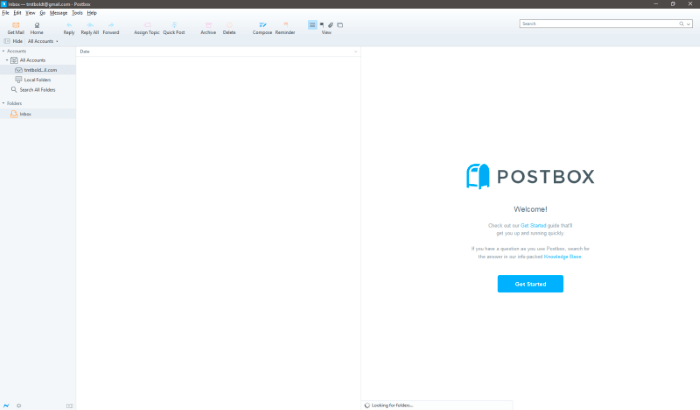
Kung mas gusto mo ang kapangyarihan kaysa ease-of- gamitin, ang PostBox ay maaaring ang alternatibong Outlook na iyong hinahanap.
Available ang Postbox para sa Windows at Mac. Maaari kang mag-subscribe sa halagang $29/taon o bilhin ito nang direkta mula sa opisyal na website sa halagang $59.
Nag-aalok ang Postbox ng naka-tab na interface, na nagbibigay-daan sa iyong magkaroon ng maraming email na bukas nang sabay-sabay. Mabilis at epektibo ang paghahanap, at maaari kang maghanap ng mga file at larawan bilang karagdagan sa nilalaman ng email. Maaari mong markahan ang ilang mga folder bilang mga paborito para sa mas mabilis na pag-access. Ang pag-encrypt ay ibinibigay sa pamamagitan ng Enigmail.
Ang mga template ng email ay nagpapabilis sa paglikha ng mga bagong email at may kasamang mga reformatted clip at isang signature manager. Maaari mong i-customize ang interface at layout upang umangkop sa iyong workflow at palawigin ang functionality nito sa pamamagitan ng Postbox Labs.
Ngunithindi lang ito tungkol sa kapangyarihan—maraming feature ng usability ang inaalok din. Maaari mong i-filter ang email sa isang pag-click at gumawa ng mabilis na pagkilos sa mga email gamit ang ilang mga keystroke gamit ang Quick Bar.
Dahil ang Postbox ay idinisenyo para sa mga advanced na user, iniiwan nito ang karamihan sa pagpapasadya sa iyo. Hindi nito hinaharangan ang mga malayuang larawan bilang default. Katulad nito, maaaring kailanganin mong magsagawa ng mga karagdagang hakbang sa yugto ng pag-setup. Halimbawa, bago magdagdag ng Gmail account, kailangan mong paganahin ang IMAP protocol.
6. Ang MailMate (Mac)
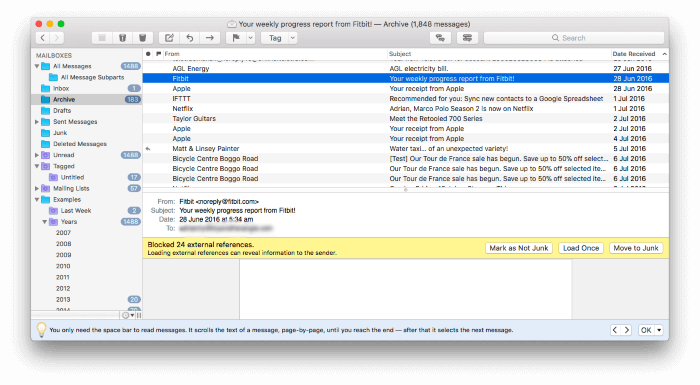
MailMate ay isa pang Mac app para sa mga power user, at ang isang ito ay mas geekier pa kaysa sa Postbox. Ito ay nakasentro sa keyboard at nakabatay sa teksto, pinipili ang function kaysa sa istilo at kadalian ng paggamit. Pinangalanan namin itong pinakamakapangyarihang email client para sa Mac.
Available lang ang MailMate para sa Mac. Nagkakahalaga ito ng $49.99 mula sa opisyal na website.
Ang email ay isang sinaunang teknolohiya. Ang tanging pare-parehong pamantayan para sa pag-format ay plain text, kaya iyon ang ginagamit ng MailMate. Ang Markdown ay ang tanging paraan upang magdagdag ng pag-format sa iyong mga mensahe, na ginagawa itong hindi angkop para sa ilang mga gumagamit. Tulad ng Outlook, nag-aalok ang MailMate ng Mga Smart Folder, ngunit nasa steroid ang mga ito. Awtomatikong i-filter ng mas kumplikadong mga panuntunan ang iyong mail.
Sa kabila ng lahat ng kapangyarihang iyon, marami ka pa ring makikitang kaginhawahan. Naki-click ang mga header ng email. Kung nag-click ka sa isang pangalan o email address, ang lahat ng mga email mula sa taong iyon ay ipapakita. Mag-click sa isang paksalinya, at lahat ng email na may parehong paksa ay ililista. Ang pag-click sa higit sa isang item ay magpi-filter ng lahat sa kanila.
Ang MailMate ay hindi para sa lahat. Hindi nito sinusuportahan ang Microsoft's Exchange protocol, halimbawa. Ang mga gumagamit ng Exchange ay magiging mas mahusay sa Outlook.
7. The Bat! (Windows)
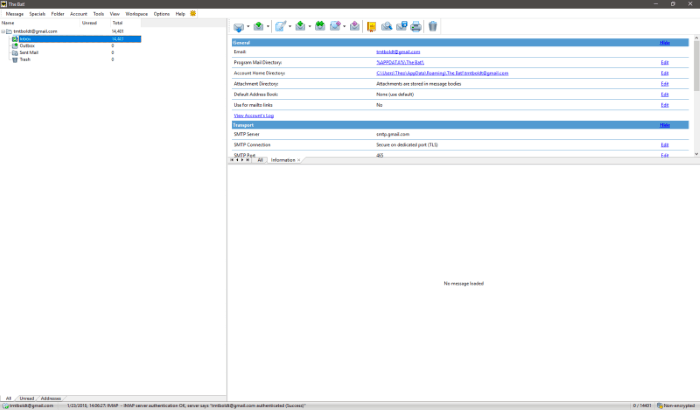
Ang pinaka-geekiest na email client para sa mga user ng Windows ay The Bat!. Ang isang ito ay tungkol sa seguridad at tungkol sa kapangyarihan. Hindi ito kasing-friendly ng mga app na nauna sa aming listahan. Gayunpaman, sinusuportahan nito ang ilang protocol ng pag-encrypt, kabilang ang PGP, GnuPG, at S/MIME.
The Bat! ay magagamit para sa Windows lamang at maaaring mabili mula sa opisyal na website. Ang paniki! Ang bahay ay kasalukuyang nagkakahalaga ng 28.77 euro, at ang The Bat! Ang propesyonal ay nagkakahalaga ng 35.97 euro.
Una kong narinig ang The Bat! Ilang dekada na ang nakalipas, sa isang Usenet group na tumalakay sa pinakamakapangyarihang mga application para sa Windows, gaya ng mga file manager, mga scripting language, at email client. Ang mga uri ng power user pa rin ang target na grupo—lahat ng iba ay mas mahusay na pagsilbihan ng isang alternatibo.
Maaaring i-set up ang anumang bilang ng mga email address. Ang MailTicker ay isang na-configure na notification bar para sa iyong desktop. Pinapanatili ka nitong napapanahon sa anumang mga papasok na email na mahalaga sa iyo.
Bukod sa pag-encrypt, kasama sa iba pang mga power feature ang sistema ng pag-filter nito, mga template, ligtas na pangangasiwa ng mga naka-attach na file, at mga subscription sa RSS feed.
8. Canary Mail(Mac, iOS)

Pananatili sa tema ng seguridad, ang Canary Mail ay isa sa pinakaligtas na alternatibo sa aming listahan. Available ito para sa Mac at iOS at paparating na sa Android.
Available ang Canary Mail para sa Mac at iOS. Ito ay isang libreng pag-download mula sa Mac at iOS App Stores. Ang Pro na bersyon ay isang $19.99 in-app na pagbili.
Tulad ng The Bat!, ang Canary Mail ay may matinding pagtuon sa pag-encrypt at mas madaling gamitin. Kasama sa iba pang mga feature ang snooze, matalinong mga filter, pagtukoy ng mahahalagang email, template, at paghahanap ng natural na wika.
9. Ang Unibox (Mac)
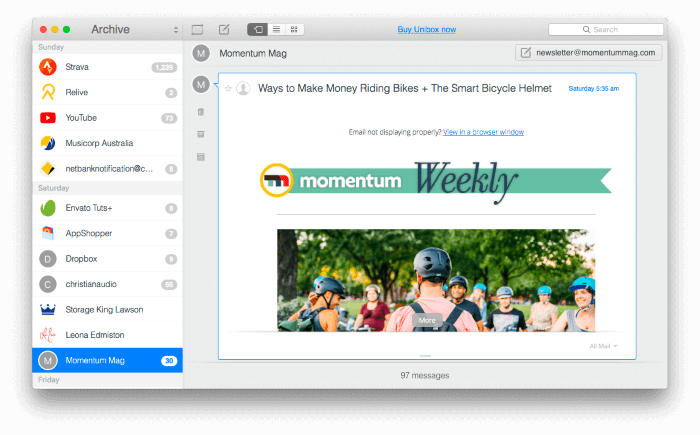
Unibox ay medyo naiiba mula sa iba pang mga email client sa aming listahan. Umaalis ito sa karaniwang paraan ng paggawa ng email para maging mas pamilyar sa mga lumaki sa pakikipag-chat.
Ang Unibox ay nagkakahalaga ng $13.99 sa Mac App Store at kasama sa $9.99/buwan na subscription sa Setapp (tingnan ang aming pagsusuri sa Setapp).
Paano naiiba ang Unibox? Sa halip na ilista ang iyong mga email, inililista nito ang mga taong nagpadala sa kanila, kasama ang isang kapaki-pakinabang na avatar. Ang pag-click sa isang tao ay magpapakita ng iyong kasalukuyang pakikipag-usap sa kanila, na naka-format tulad ng isang chat app. Kapag nag-click ka sa ibaba ng screen, makikita mo ang lahat ng mga email na nauugnay sa kanila.
10. Thunderbird (Mac, Windows, Linux)
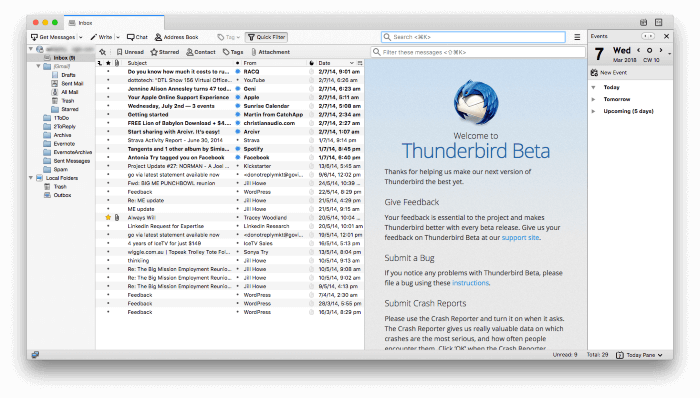
Sa wakas, Mozilla Ang Thunderbird ay ang pinakamahusay na libreng alternatibo sa Outlook, na tumutugma sa halos feature-for-feature, minus ang Microsoftpagsasama.
Ang Thunderbird ay libre at open-source at available para sa Mac, Windows, at Linux.
Hindi ito ang pinakakaakit-akit na application sa aming listahan, ngunit ito ay isa sa mga pinaka-functional. Tulad ng Outlook, gumagamit ito ng mga folder, tag, at flag para ayusin ang iyong mail, pati na rin ang mga panuntunan para sa automation. Ang mga pamantayan sa paghahanap at mga smart folder ay katulad din ng advanced.
Ang pag-scan ng Thunderbird para sa spam, hinaharangan ang mga malayuang larawan, at (na may add-on) ay ie-encrypt din ang iyong email. Ang isang malawak na hanay ng mga add-on ay magagamit upang palawigin ang paggana ng app at pagsasama sa iba pang mga serbisyo.
Kung kailangan mo ng isang libreng alternatibo sa Outlook at hindi kailangan ng mahigpit na pagsasama sa Microsoft Office, Thunderbird ito.
Mabilis na Pangkalahatang-ideya ng Microsoft Outlook
Tingnan muna natin ang Outlook. Ano ang tama nito, at bakit ka maghahanap ng alternatibo?
Ano ang Mga Lakas ng Outlook?
Mga Sinusuportahang Platform
Available ang Outlook kahit saan mo ito kailangan: desktop (Windows at Mac), mobile (iOS, Android, at Windows Phone), at maging ang web .
Dali ng Pag-setup
Tulad ng maraming modernong email client, madaling i-set up ang Outlook. Kapag naibigay mo na ang iyong email address, ang mga setting ng iyong server ay awtomatikong matutukoy at mako-configure. Hindi na kailangan ng mga subscriber ng Microsoft 365 na magbigay ng email address.
Organisasyon & Pamamahala
Marami sa atin ang tumatanggap

